10+ questions élémentaires les plus fréquemment posées
Publié: 2023-02-04Vous cherchez des réponses aux questions Elementor les plus fréquemment posées ?
Elementor a gagné en popularité et sous les feux de la rampe dans la communauté WordPress depuis sa date de lancement. L'une des principales raisons de sa popularité est son interface simple, ses personnalisations sans code et son générateur de glisser-déposer facile.
En effet, Elementor est un outil convivial, mais parfois, commencer avec Elementor peut être intimidant pour les utilisateurs novices.
Dans cet article, nous répondrons aux questions Elementor les plus fréquemment posées par les débutants de WordPress pour mieux comprendre les bases et les aider à démarrer en douceur.
Alors plongeons !
Questions Elementor les plus fréquemment posées par les débutants WordPress
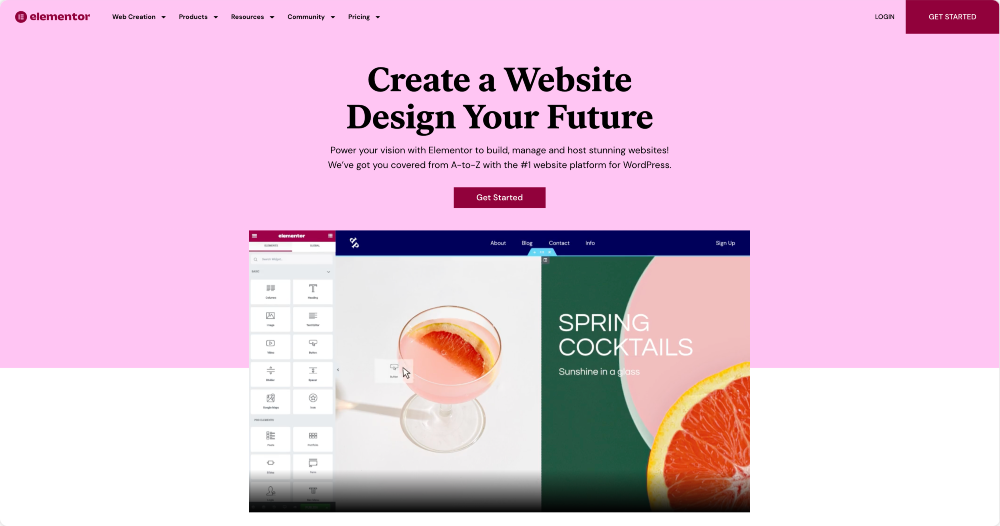
1. Qu'est-ce qu'Elementor ?
Elementor est un constructeur de site Web et un plugin WordPress qui permet aux utilisateurs de créer des pages et des publications personnalisées à l'aide d'une interface glisser-déposer.
Il comprend une grande variété d'éléments de conception, tels que du texte, des images, des boutons et des formulaires, ainsi que des fonctionnalités plus avancées telles que des animations et la possibilité d'ajouter du CSS personnalisé.
Elementor fournit également un éditeur visuel qui permet aux utilisateurs de voir les modifications en direct qu'ils apportent à leur site Web WordPress en temps réel.
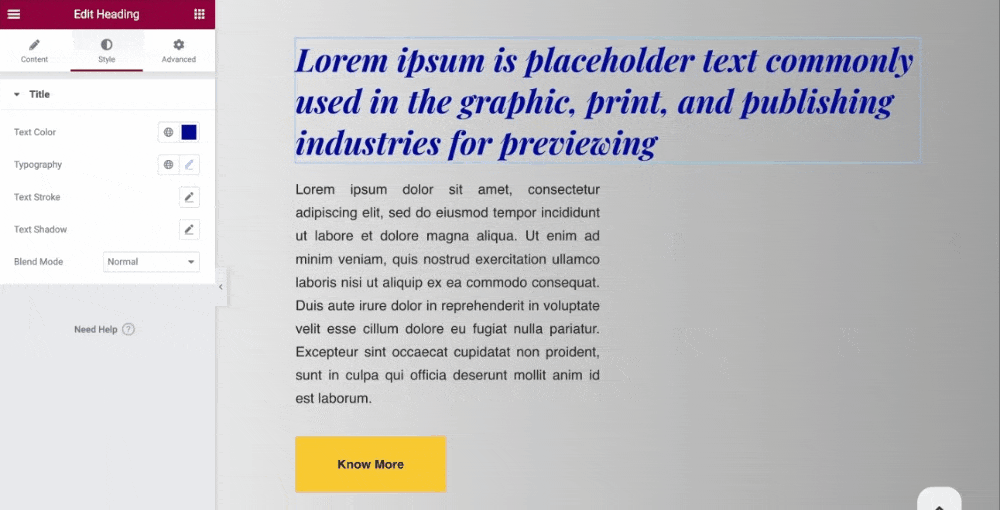
2. Quelle est la différence entre Elementor et WordPress ?
Elementor est un plugin de création de pages de site Web WordPress, tandis que WordPress est un système de gestion de contenu (CMS).
WordPress est une plate-forme qui permet aux utilisateurs de créer et de gérer des sites Web, des blogs et d'autres types de contenu. Il fournit diverses fonctionnalités, notamment un éditeur intégré pour créer et éditer des pages et des publications, une médiathèque pour gérer des images et d'autres médias, et un système de plug-in pour ajouter des fonctionnalités supplémentaires à un site Web.
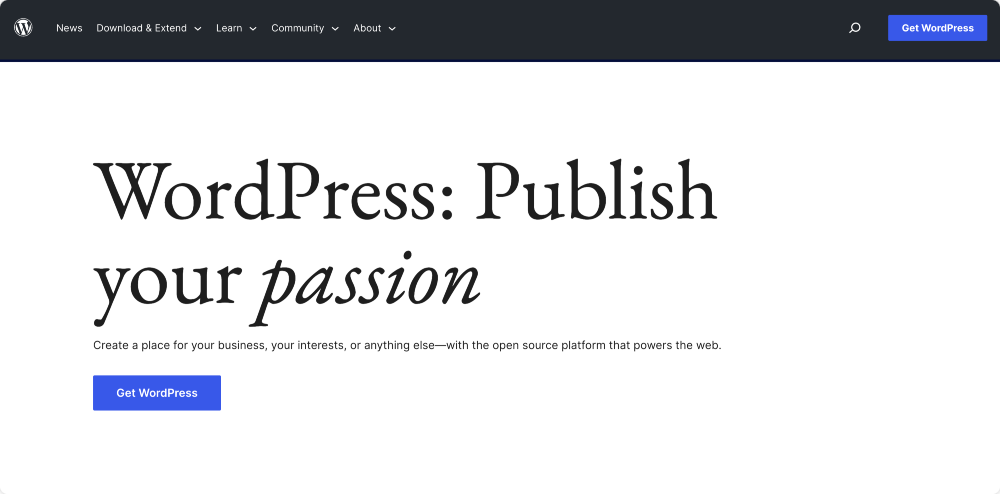
Elementor, d'autre part, est un constructeur de site Web qui peut être ajouté à un site Web WordPress en tant que plugin. Il fournit une interface glisser-déposer pour concevoir et personnaliser des pages et des publications, un éditeur visuel pour voir les modifications en temps réel et une grande variété d'éléments de conception et de widgets.
Toutes ces fonctionnalités impressionnantes permettent aux utilisateurs non techniques de créer plus facilement des sites Web d'aspect professionnel sans avoir à écrire de code.
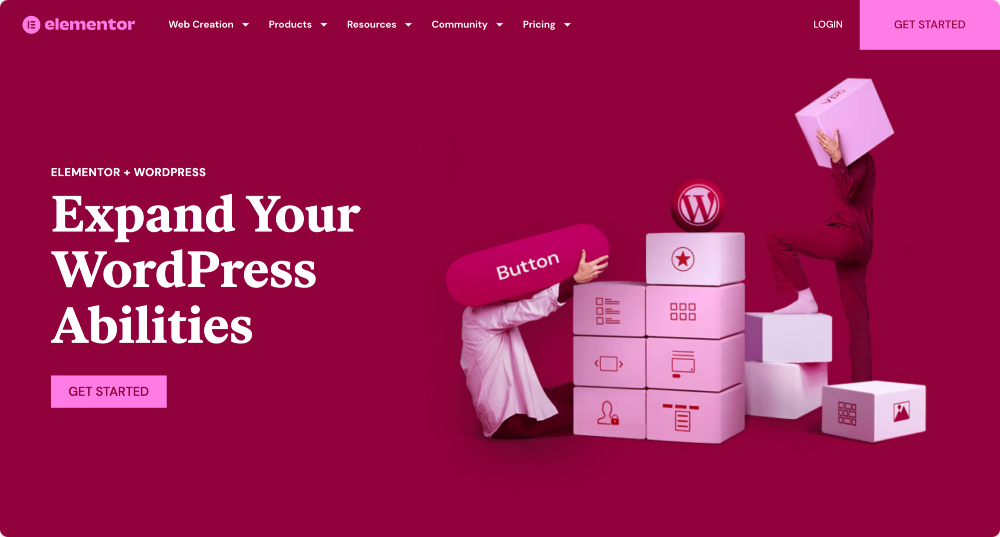
WordPress est un CMS qui fournit la base pour la création d'un site Web, tandis qu'Elementor est un outil qui peut être ajouté à un site Web WordPress pour faciliter la conception et la personnalisation des pages et des publications.
3. Elementor est-il gratuit ?
Elementor a une version gratuite et une version payante. La version gratuite d'Elementor, connue sous le nom d'Elementor Lite, fournit un ensemble limité de fonctionnalités, telles que des widgets de base et un ensemble d'options de conception.
La version gratuite d'Elementor peut être téléchargée à partir de son profil de référentiel WordPress officiel et installée sur votre site Web pour créer et personnaliser des pages et des publications.
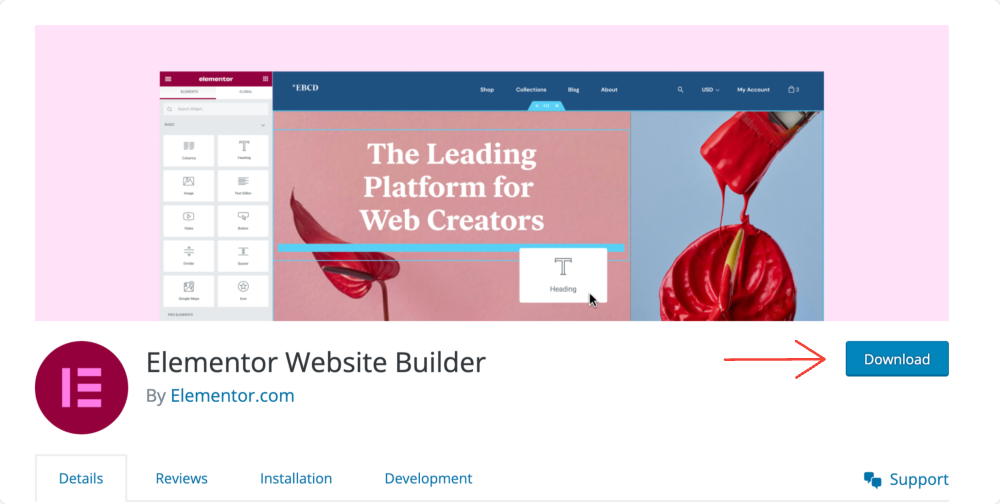
La version payante d'Elementor, ou Elementor Pro, fournit des fonctionnalités supplémentaires, telles que l'accès à davantage de widgets, des options de conception avancées et la possibilité de créer des modèles personnalisés.
Il comprend également l'intégration de WooCommerce, qui permet aux utilisateurs de créer des pages de produits et des formulaires de paiement personnalisés, ainsi que le générateur de thèmes, qui permettra aux utilisateurs de personnaliser l'en-tête, le pied de page et d'autres zones thématiques.
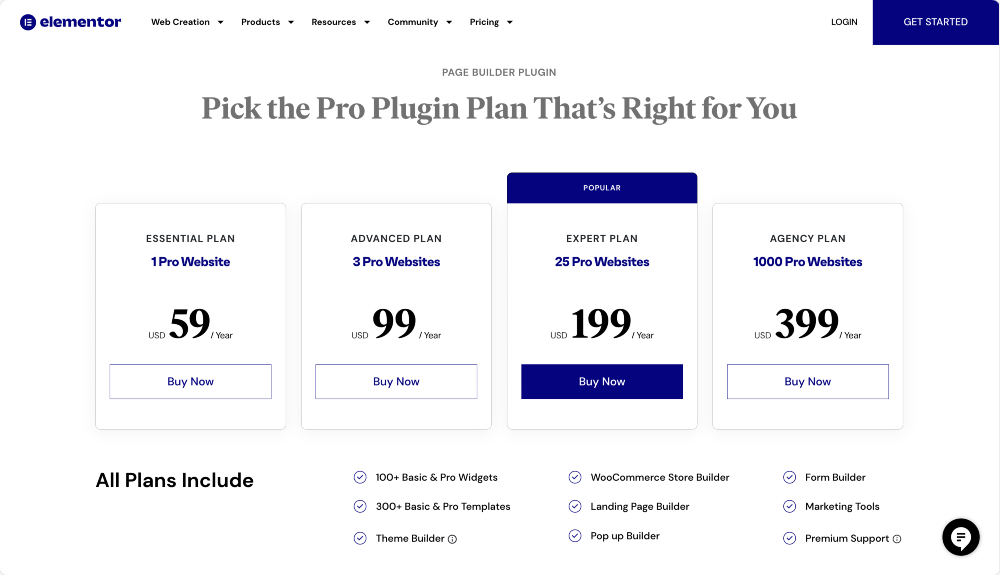
Elementor Free a un ensemble limité de fonctionnalités et peut être utilisé pour créer et personnaliser des pages et des publications. Dans le même temps, Elementor Pro donne accès à des fonctionnalités supplémentaires, à des options de conception avancées et à la possibilité de créer des modèles personnalisés.
4. Qu'est-ce qu'Elementor Pro ?
Elementor Pro est la version payante du plugin de création de site Web Elementor pour WordPress. Il fournit des fonctionnalités et fonctionnalités supplémentaires par rapport à la version gratuite, telles que :
- Widgets plus avancés : Elementor Pro donne accès à une plus grande variété de widgets, tels que des formulaires, des tableaux de prix, des témoignages, etc.
- Options de conception avancées : Elementor Pro permet aux utilisateurs d'accéder à des options de conception avancées, telles que des widgets globaux, des CSS personnalisés et des polices.
- Modèles personnalisés : Elementor Pro permet aux utilisateurs de créer des modèles personnalisés pour les pages et les publications, qui peuvent ensuite être réutilisés sur l'ensemble du site Web.
- Générateur de thèmes : Elementor Pro permet aux utilisateurs de personnaliser des zones thématiques telles que l'en-tête, le pied de page et les modèles de publication unique.
- Intégration WooCommerce : Elementor Pro permet aux utilisateurs de créer des pages de produits personnalisées et des formulaires de paiement pour un site Web de commerce électronique.
- Contenu dynamique : permet aux utilisateurs d'afficher du contenu dynamique à partir du site Web, tel que des informations sur les publications, les détails de l'auteur, etc.
- Gestionnaire de rôles : Permet de contrôler qui peut accéder et utiliser les fonctionnalités Elementor Pro sur le site Web.
Et plus…
5. Comment connecter mon Elementor à mon site Web ?
Pour connecter Elementor à votre site Web, vous devrez suivre ces étapes :
- Installez et activez le plugin Elementor sur votre site WordPress. Cela peut être fait en accédant à la section Plugins de votre tableau de bord WordPress et en recherchant Elementor ou en téléchargeant le plugin sur votre site Web via FTP.
- Une fois le plugin activé, vous devriez voir un nouvel élément de menu intitulé "Elementor" dans votre tableau de bord WordPress. Cliquez dessus pour accéder à l'éditeur Elementor.
- Pour créer une nouvelle page ou publier à l'aide d'Elementor, vous pouvez en créer une nouvelle comme vous le feriez habituellement dans WordPress.
- Une fois sur l'écran de l'éditeur, vous verrez un bouton intitulé "Modifier avec Elementor". Cliquez dessus pour entrer dans l'éditeur Elementor.
- Vous serez maintenant dans l'éditeur Elementor, où vous pouvez utiliser l'interface glisser-déposer pour ajouter et personnaliser divers éléments de conception et widgets.
- Une fois que vous avez terminé de concevoir votre page ou votre message, vous pouvez cliquer sur le bouton "Publier" pour le mettre en ligne sur votre site Web.
- Veuillez noter que vous pouvez utiliser la fonctionnalité de création de thèmes d'Elementor Pro pour connecter Elementor aux zones thématiques, telles que l'en-tête et le pied de page.
Découvrez notre guide détaillé sur l'utilisation d'Elementor pour plus d'informations !
6. Quels sont les trois principaux blocs de construction d'Elementor ?
Les trois principaux blocs de construction d'Elementor sont les sections, les colonnes et les widgets.
- Sections : Une section est le conteneur principal qui contient les différents éléments d'une page ou d'un article. Une section peut être divisée en plusieurs colonnes et vous pouvez ajouter divers éléments de conception et widgets à une section.
- Colonnes : les colonnes sont utilisées pour diviser une section en plusieurs sections verticales. Vous pouvez ajouter divers éléments de conception et widgets à une colonne et ajuster la largeur de la colonne pour contrôler la mise en page de la page.
- Widgets : les widgets sont les éléments de conception individuels que vous pouvez ajouter à une section ou à une colonne. Elementor fournit une grande variété de widgets, tels que du texte, des images, des boutons, des formulaires et bien d'autres.
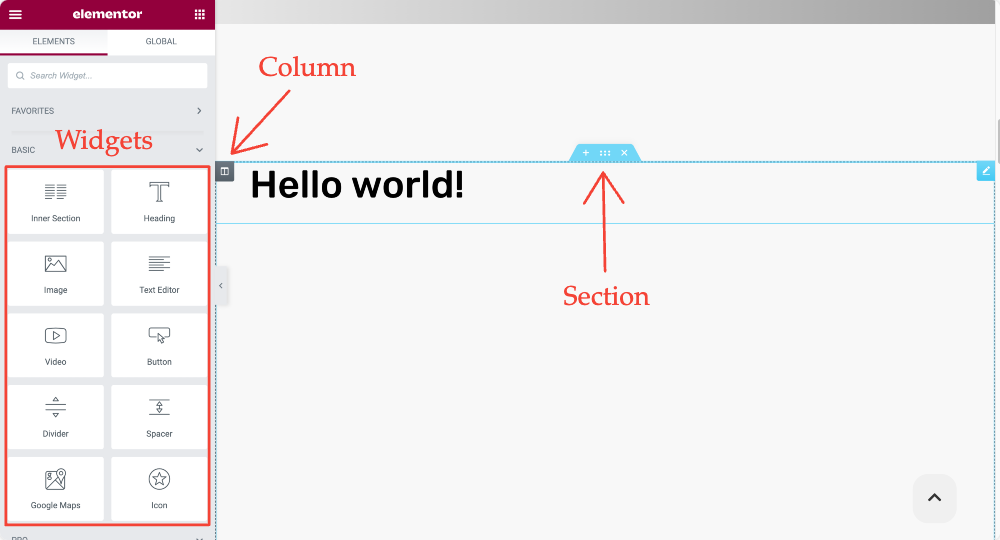
7. Quel est le thème Elementor le plus rapide ?
De nombreux thèmes WordPress sont conçus spécifiquement pour fonctionner avec Elementor et sont optimisés pour les performances. Certaines options populaires et bien évaluées incluent:
- Hello Theme : C'est le thème officiel d'Elementor. Il est léger et conçu pour fonctionner de manière transparente avec le constructeur de pages Elementor.
- GeneratePress : Un thème léger et optimisé en termes de performances compatible avec Elementor.
- Astra : Un thème léger et personnalisable conçu pour fonctionner avec des constructeurs de pages tels qu'Elementor.
Il convient de mentionner que la vitesse d'un site Web dépend également de l'optimisation des images et du code, du nombre de requêtes et du service d'hébergement. Il est donc conseillé d'utiliser un plugin de mise en cache, d'optimiser les images et d'utiliser un bon service d'hébergement.
Lisez également : Meilleurs thèmes WordPress pour Elementor.
8. Puis-je modifier un site Web existant avec Elementor ?
Oui, vous pouvez modifier un site Web existant avec Elementor. Vous devrez installer et activer le plugin Elementor sur votre site WordPress. Une fois le plugin activé, vous pouvez utiliser l'éditeur Elementor pour personnaliser les pages et les publications de votre site Web.
Vous pouvez modifier des pages et des articles existants en accédant à la section Pages ou Articles de votre tableau de bord WordPress et en cliquant sur le bouton "Modifier avec Elementor" pour accéder à l'éditeur Elementor. Une fois dans l'éditeur, vous pouvez utiliser l'interface glisser-déposer pour ajouter et personnaliser divers éléments de conception et widgets.
Supposons que votre site Web existant ait été créé avec un constructeur de page différent ou codé manuellement. Dans ce cas, vous pouvez toujours utiliser Elementor pour le modifier, mais vous devrez reconstruire les pages à l'aide d'Elementor. De plus, si vous souhaitez utiliser la fonctionnalité Theme Builder, vous devrez utiliser un thème compatible avec Elementor et conçu pour fonctionner avec.
Il convient de noter qu'avant de modifier votre site Web avec Elementor, vous devez disposer d'une sauvegarde de votre site Web et le tester dans un environnement intermédiaire pour vous assurer que les modifications ne le cassent pas. Vous pourrez revenir à la version précédente si nécessaire.
9. Elementor ralentit-il votre site ?
Elementor, comme la plupart des plugins WordPress, peut ralentir un site Web s'il n'est pas configuré correctement et optimisé. Cependant, Elementor est généralement considéré comme un plugin léger et rapide optimisé pour les performances.

Il existe plusieurs façons d'éviter de ralentir votre site avec Elementor :
- Optimisez les images : assurez-vous que toutes les images utilisées sur votre site Web sont optimisées pour le Web et ne sont pas plus importantes qu'elles ne le devraient.
- Utilisez un plug-in de mise en cache : les plug- ins de mise en cache peuvent aider à accélérer le temps de chargement de votre site Web en stockant une copie du site Web dans le cache du navigateur.
- Utilisez un bon service d'hébergement : Un bon service d'hébergement avec des serveurs rapides optimisés pour WordPress peut aider à accélérer le temps de chargement de votre site Web.
- Utilisez un thème léger et optimisé : un thème explicitement conçu pour fonctionner avec Elementor et optimisé pour les performances peut aider à améliorer la vitesse d'un site Web.
- Optimisez votre code : utilisez les meilleures pratiques et assurez-vous que le code est optimisé et bien structuré.
- La mise à jour régulière d'Elementor peut également améliorer ses performances.
Comme tout autre constructeur de pages WordPress, Elementor peut également affecter votre site Web s'il n'est pas correctement configuré et optimisé.
En suivant les meilleures pratiques, en utilisant un plugin de mise en cache, un bon service d'hébergement, des images optimisées et un thème léger et optimisé, vous pouvez aider à éviter de ralentir votre site avec Element.
Si vous êtes bloqué lors de l'utilisation d'Elementor, vous pouvez consulter notre guide populaire sur les erreurs d'Elementor et comment les corriger.
11. De combien de RAM un Elementor a-t-il besoin ?
La quantité de RAM requise par Elementor dépendra des exigences spécifiques de votre site Web et des ressources disponibles sur votre serveur.
La RAM minimale recommandée pour l'exécution d'un site Web WordPress est de 512 Mo. Cependant, un site Web qui utilise Elementor et plusieurs autres plugins et de nombreux visiteurs peuvent nécessiter plus de RAM.
De plus, la quantité de RAM requise par votre site Web peut également dépendre du service d'hébergement que vous utilisez, car certains hébergeurs peuvent fournir plus de ressources que d'autres. Par exemple, supposons que vous rencontriez des problèmes de performances ou des temps de chargement de page lents. Dans ce cas, la mise à niveau de votre plan d'hébergement pour inclure plus de RAM peut être nécessaire.
12. Elementor est-il difficile à utiliser ?
Elementor est considéré comme un constructeur de pages convivial et facile à utiliser pour WordPress.
Il offre une interface glisser-déposer qui facilite l'ajout et la personnalisation de divers éléments de conception et widgets sans connaissances en codage. De plus, l'interface est intuitive et facile à naviguer, avec de multiples options et paramètres accessibles via la barre latérale.
Elementor propose également une large gamme de modèles, de widgets et d'éléments de conception pouvant être utilisés pour créer rapidement des pages et des publications d'aspect professionnel. De plus, il dispose d'une fonction d'édition visuelle qui vous permet de voir vos modifications en temps réel, ce qui facilite les ajustements et permet de voir à quoi ressemblera votre site Web avant de le publier.
De nombreuses ressources d'apprentissage, didacticiels, guides et documentations Elementor sont disponibles en ligne pour aider les utilisateurs à démarrer avec Elementor et à apprendre à utiliser ses fonctionnalités.
Cependant, comme pour tout outil de création de site Web, apprendre à l'utiliser à son plein potentiel peut prendre du temps. Plus le site Web que vous construisez est complexe, plus vous aurez besoin de temps pour apprendre à utiliser l'outil.
13. Elementor est-il bon pour le référencement ?
Elementor est un constructeur de page visuel, et il ne vient pas avec des fonctionnalités de référencement intégrées, mais il peut toujours être utilisé pour créer des sites Web optimisés pour le référencement.
Elementor vous permet d'ajouter et de modifier facilement des balises méta, telles que des balises de titre, des méta descriptions et des balises alt pour les images. Cela peut aider à améliorer la visibilité de votre site Web dans les résultats des moteurs de recherche.
De plus, Elementor vous permet de créer des types de publication personnalisés, qui peuvent être utilisés pour créer des pages et des publications supplémentaires sur votre site Web, ce qui peut aider à améliorer la structure et l'organisation de votre site Web, facilitant ainsi l'exploration et l'indexation de votre contenu par les moteurs de recherche. .
Consultez : Meilleurs plugins de référencement WordPress pour Elementor.
14. Elementor nécessite-t-il un codage ?
Elementor ne nécessite pas de connaissances en codage. Il offre une interface d'édition visuelle qui permet aux utilisateurs d'ajouter et de personnaliser divers éléments de conception et widgets sur leurs sites Web sans avoir à écrire de code.
Vous pouvez facilement ajouter du texte, des images, des vidéos, des formulaires, etc. à vos pages et publications à l'aide de l'éditeur Elementor et personnaliser leur apparence à l'aide des options de conception intégrées.
Cependant, supposons que vous souhaitiez ajouter des fonctionnalités personnalisées ou apporter des personnalisations avancées à votre site Web. Dans ce cas, vous devrez peut-être écrire du code.
Par exemple, vous pouvez utiliser des CSS ou JavaScript personnalisés pour personnaliser davantage la conception de votre site Web ou utiliser les widgets intégrés d'Elementor pour ajouter des fonctionnalités à votre site.
De plus, si vous souhaitez créer un thème personnalisé à l'aide d'Elementor, vous devrez connaître HTML, CSS et PHP.
Si vous ne voulez pas vous emmêler dans le codage, vous pouvez utiliser le meilleur addon Elementor pour ajouter des personnalisations plus avancées à vos sites Web WordPress.
15. Elementor fonctionne-t-il avec d'autres plugins WordPress ?
Oui, Elementor fonctionne avec d'autres plugins WordPress. En fait, Elementor s'intègre à de nombreux plugins WordPress populaires tels que WooCommerce, Gravity Forms et Contact Form 7, vous permettant d'ajouter des fonctionnalités de commerce électronique, des formulaires et d'autres fonctionnalités à votre site Web sans avoir besoin d'écrire de code.
Elementor dispose également d'une fonction "Contenu dynamique" qui vous permet d'extraire des données d'autres plugins et de les afficher dans vos pages et publications conçues par Elementor. Cela vous permettra de créer des conceptions personnalisées pour vos articles de blog, vos produits WooCommerce et différents types de contenu.
De plus, vous pouvez utiliser d'autres plugins pour ajouter des fonctionnalités supplémentaires à votre site Web, telles que la sécurité, l'optimisation et le référencement. Ces plugins peuvent fonctionner de manière transparente avec Elementor, vous permettant d'améliorer l'expérience utilisateur et d'améliorer les performances de votre site Web.
Il convient de noter que même si Elementor est conçu pour fonctionner avec d'autres plugins, c'est toujours une bonne idée de tester tout nouveau plugin avant de l'installer sur votre site Web en direct. En effet, certains plugins peuvent ne pas être compatibles avec Elementor ou peuvent provoquer des conflits pouvant affecter les performances de votre site Web.
16. Puis-je modifier ma page de blog avec Elementor WordPress ?
Oui, vous pouvez modifier votre page de blog avec Elementor dans WordPress. Elementor est un plugin de création de pages qui vous permet de créer des conceptions personnalisées pour vos pages et publications, y compris votre page de blog.
Pour cela, vous devez modifier le modèle de votre page de blog. Vous pouvez le faire en sélectionnant Modèles > Générateur de thèmes et en sélectionnant le modèle Blog.
Vous pouvez également utiliser l'interface glisser-déposer pour ajouter et personnaliser divers éléments de conception et widgets sur votre page de blog.
Par exemple, vous pouvez utiliser les widgets de publication de blog intégrés d'Elementor pour personnaliser la conception de vos publications de blog, telles que l'image, le titre et la méta de la publication.
Lisez également : Comment enregistrer, importer et exporter des modèles dans Elementor ?
17. Puis-je créer mon thème avec Elementor ?
Oui, vous pouvez créer votre propre thème avec Elementor.
Elementor propose également une fonctionnalité Theme Builder, qui vous permet de créer des en-têtes, des pieds de page et d'autres éléments de thème personnalisés à l'aide de l'interface glisser-déposer. Cette fonctionnalité vous permet de créer un thème de site Web personnalisé sans avoir à écrire de code.
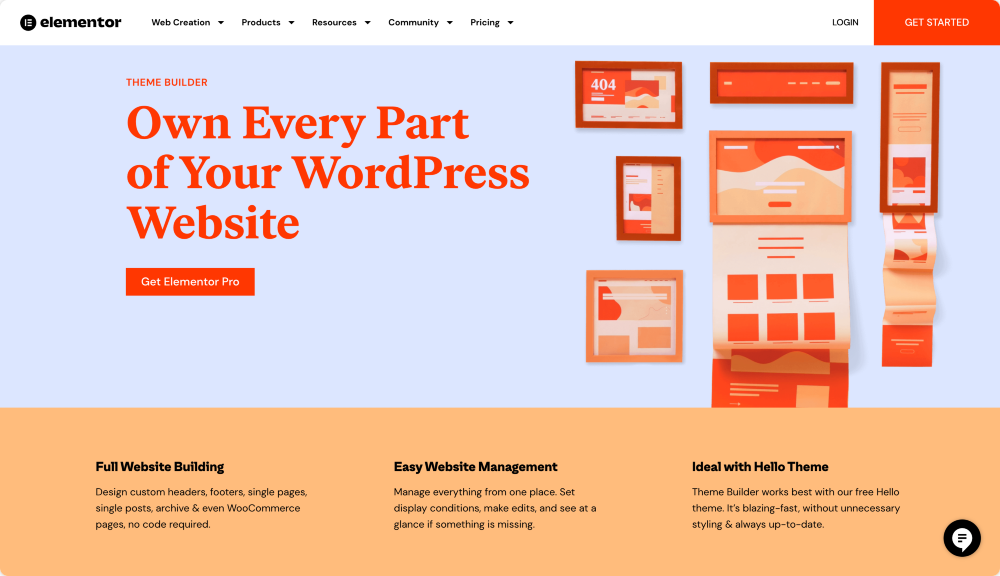
La création d'un thème avec Elementor nécessite une compréhension du fonctionnement de WordPress et des connaissances de base en HTML, CSS et PHP. Pour vous familiariser avec ces technologies, vous devrez peut-être engager un développeur pour vous aider à créer votre thème.
18. Comment puis-je améliorer les performances de mon Elementor ?
Il existe plusieurs façons d'améliorer les performances de votre site Web lorsque vous utilisez Elementor :
- Optimisez vos images : les images volumineuses peuvent ralentir le temps de chargement de votre site Web. Optimisez vos images avant de les télécharger sur votre site Web en réduisant leur taille de fichier.
- Utilisez un plug-in de mise en cache : les plug- ins de mise en cache peuvent aider à accélérer votre site Web en créant une version statique de vos pages et de vos publications rapidement chargées par les navigateurs.
- Utilisez un réseau de diffusion de contenu (CDN) : les CDN peuvent aider à accélérer votre site Web en distribuant les fichiers qui composent votre site Web sur plusieurs serveurs dans différentes parties du monde.
- Optimisez votre code : Assurez-vous d'optimiser votre code en minifiant et en compressant vos fichiers CSS et JavaScript.
- Optimisez votre base de données : gardez votre base de données propre en supprimant les données sans importance et en optimisant les tables.
- Utilisez un bon service d'hébergement : Un bon service d'hébergement peut faire une grande différence dans les performances de votre site Web. Assurez-vous de choisir un service d'hébergement optimisé pour WordPress et disposant de suffisamment de ressources pour gérer le trafic de votre site Web.
- Utilisez la dernière version d'Elementor : La dernière version d'Elementor peut avoir des améliorations de performances. Gardez votre plugin Elementor à jour.
- Utilisez un plugin d'optimisation des performances : certains plugins peuvent aider à améliorer les performances de votre site Web, tels que WP-Optimize, Autoptimize et Lazy Loader.
19. Elementor convient-il aux débutants ?
Elementor est une bonne option pour les débutants qui souhaitent créer un site Web sans avoir à écrire de code. Elementor offre une interface glisser-déposer qui facilite l'ajout et la personnalisation de divers éléments de conception et widgets sans connaissances en codage.
Elementor propose également une large gamme de modèles, de widgets et d'éléments de conception pouvant être utilisés pour créer rapidement des pages et des publications d'aspect professionnel.
De plus, il dispose d'une fonction d'édition visuelle qui vous permet de voir vos modifications en temps réel, ce qui facilite les ajustements et permet de voir à quoi ressemblera votre site Web avant de le publier.
Néanmoins, il est important de noter que, comme pour tout outil de création de site Web, la maîtrise et la création de sites Web complexes peuvent prendre un certain temps.
Conclusion : Foire aux questions Elementor
Voici nos meilleurs choix parmi les questions Elementor les plus fréquemment posées par les utilisateurs de WordPress. Si vous avez d'autres questions sur Elementor, veuillez nous en informer dans la section des commentaires ci-dessous.
Si vous aimez cet article, connectez-vous avec nous sur ces plateformes : YouTube, Facebook et Twitter.
